Backups sind für Ihr Geschäft mit wertvollen Daten notwendig. Alles hängt von den Daten in der Online-Welt ab, und Sie sollten überlegen, sichere Backups für Ihren Server zu konfigurieren. Wenn Sie einen cPanel/WHM-Server haben, führt Sie dieser Artikel durch die Einrichtung von Backups für WHM?
Melden Sie sich zuerst beim WHM-Panel an,
https://ihre-domain.com:2087 oder https://IP-Adresse:2087 oder https://Server-Hostname:2087 .
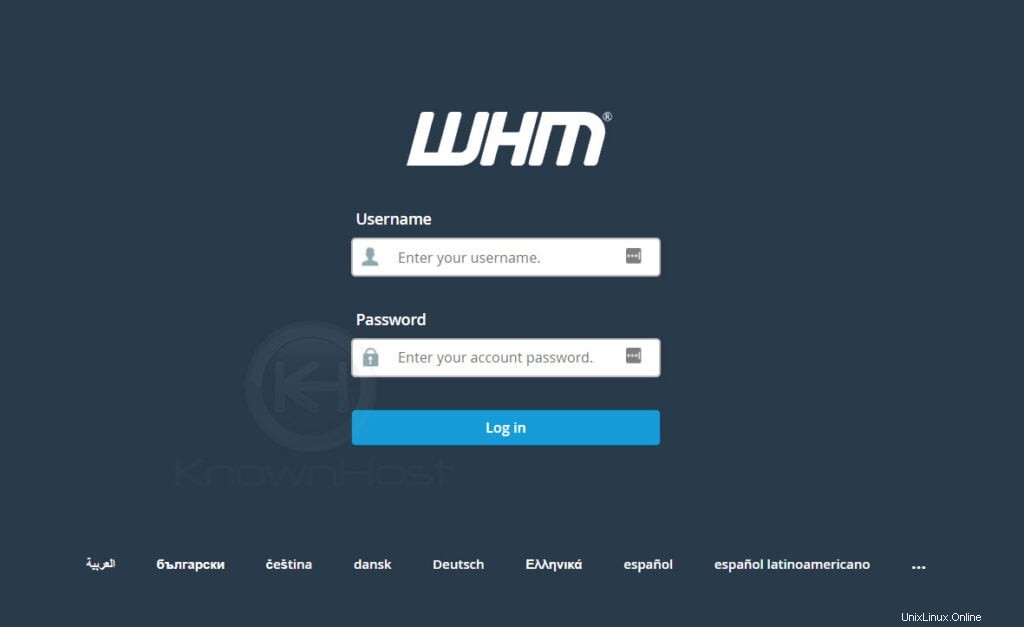
Navigieren Sie zu Sichern → Sichern Konfiguration .
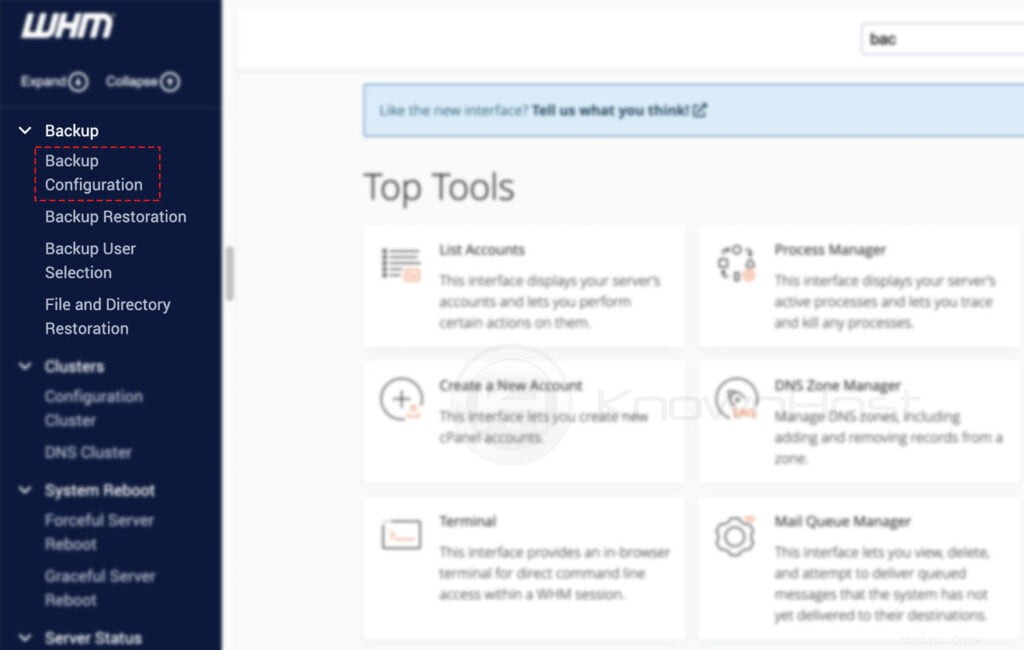
Die Backup-Konfiguration besteht aus zwei Hauptabschnitten, um die automatischen Backups zu konfigurieren,
- Sicherungseinstellungen.
- Zusätzliche Ziele.
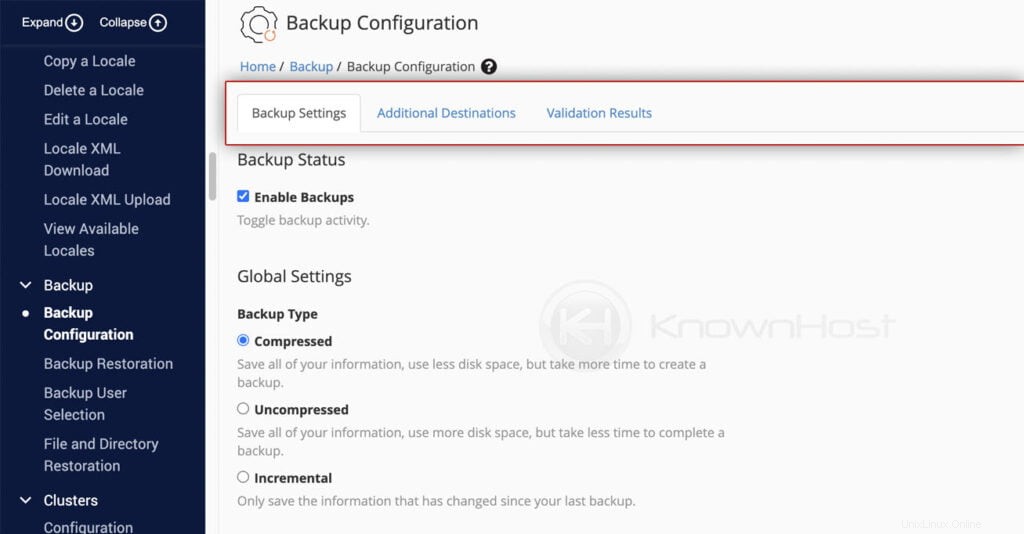
Aktivieren Sie zum Aktivieren der Sicherung die Option Sicherungen aktivieren .

Lokale Sicherungseinstellungen
Sobald Sie die Sicherungen aktiviert haben, haben Sie eine ganze Liste konfigurierbarer Optionen; Sehen wir uns das nacheinander an,
Globale Einstellung
Komprimiert :Speichern Sie alle Ihre Informationen, verbrauchen Sie weniger Speicherplatz, aber nehmen Sie sich mehr Zeit, um ein Backup zu erstellen. Komprimierte Backups werden im Format .tar.gz.
gespeichertUnkomprimiert :Speichern Sie alle Ihre Informationen, verwenden Sie mehr Festplattenspeicher, nehmen Sie sich jedoch weniger Zeit für die Durchführung einer Sicherung. Es ist eine Art Backup der Dateien ohne Komprimierung.
Inkrementell :Speichern Sie nur die Informationen, die sich seit Ihrer letzten Sicherung geändert haben. Diese Sicherung ist ideal, um nur die neuesten Sicherungen Ihrer Konten zu haben.
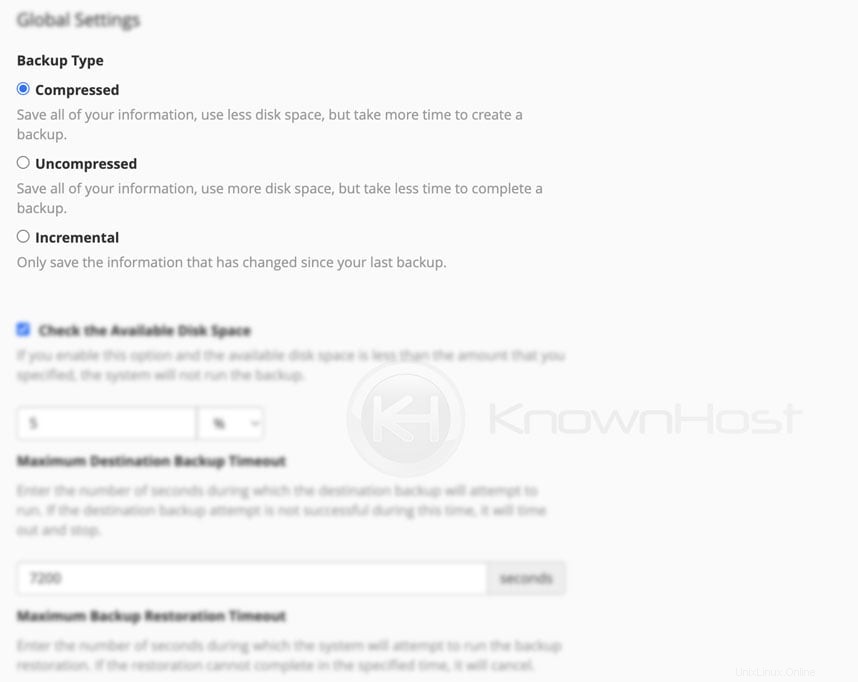
Überprüfen Sie den verfügbaren Speicherplatz :Wenn Sie diese Option aktivieren und der verfügbare Speicherplatz geringer ist als der von Ihnen angegebene Betrag, führt das System die Sicherung nicht aus.
Maximale Zielsicherungszeitüberschreitung :Geben Sie die Anzahl der Sekunden ein, während der versucht wird, die Zielsicherung auszuführen. Wenn der Zielsicherungsversuch während dieser Zeit nicht erfolgreich ist, kommt es zu einer Zeitüberschreitung und wird beendet.
Maximales Backup-Wiederherstellungs-Timeout :Geben Sie die Anzahl der Sekunden ein, während der das System versucht, die Backup-Wiederherstellung auszuführen. Wenn die Wiederherstellung nicht in der angegebenen Zeit abgeschlossen werden kann, wird sie abgebrochen.
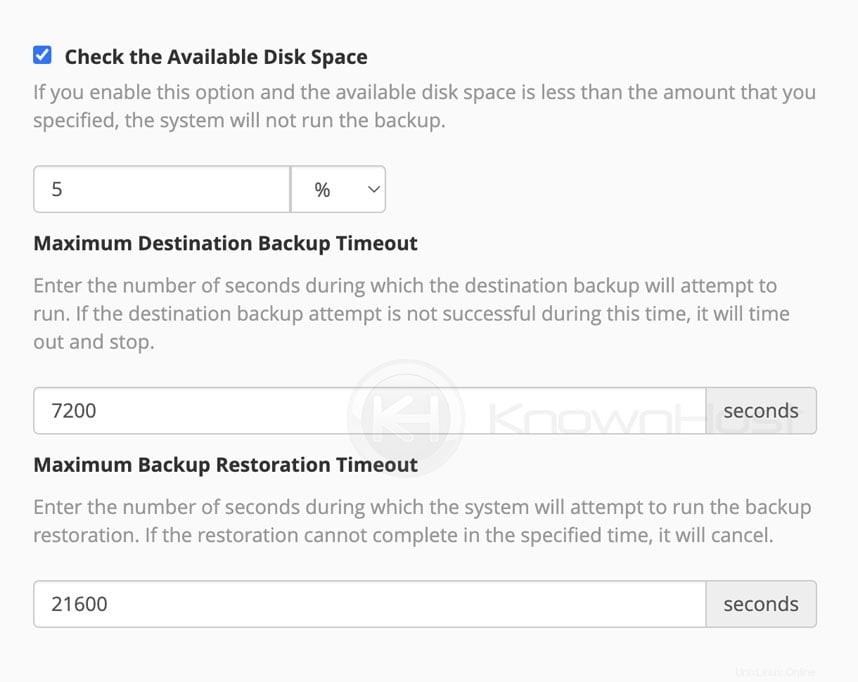
Planung und Aufbewahrung
Dies ist der entscheidende Teil der Backup-Konfiguration; Sie können die Backup-Planung und Aufbewahrung des verfügbaren Backups auf dem Server/Ziel mithilfe der unten genannten konfigurierbaren Optionen einrichten.
Hier können Sie drei Arten von Zeitplänen konfigurieren,
- Tägliche Sicherung.
- Wöchentliche Sicherung.
- Monatliche Sicherung.
Um das spezifische Backup zu aktivieren, aktivieren Sie einfach die Option, und Sie haben weitere konfigurierbare Optionen,
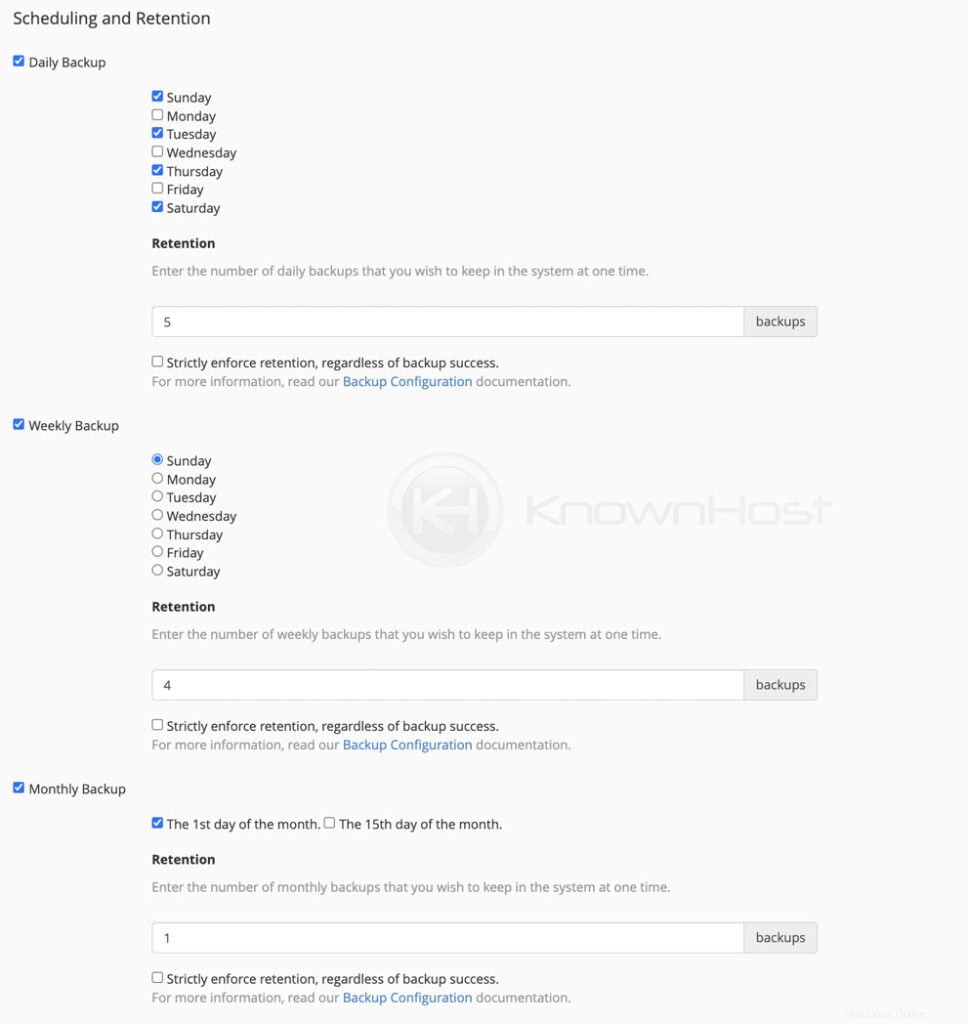
Datenbanken
Die Sicherungskonfiguration bietet einen separaten Abschnitt für die Datenbanksicherung, und Sie können die Sicherung mit drei Arten konfigurieren,
Nur pro Konto :Verwenden Sie den Befehl „mysqldump“, um Sicherungsdateien mit der Dateierweiterung „.sql“ für jedes Konto zu erstellen.
Gesamtes MySQL-Verzeichnis :Sichern Sie alle Dateien im Verzeichnis „/var/lib/mysql/“.
Pro Konto und gesamtes MySQL-Verzeichnis :Sichern Sie alle Dateien im Verzeichnis „/var/lib/mysql/“ und verwenden Sie den Befehl „mysqldump“, um Sicherungsdateien mit der Erweiterung „.sql“ für jedes Konto zu erstellen.
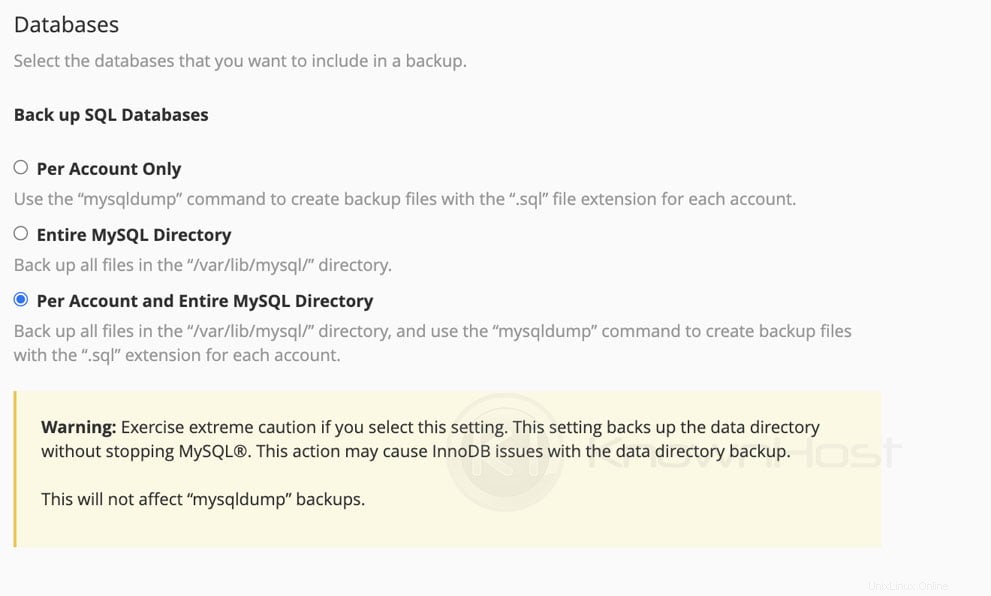
Sicherungsverzeichnis konfigurieren
Standardmäßig bietet cPanel/WHM lokale Sicherungen an, und sein Verzeichnis kann über dieselbe Schnittstelle konfiguriert werden. Außerdem können Sie im selben Fenster das Staging-Verzeichnis für die Sicherung konfigurieren.
Darüber hinaus haben Sie zwei weitere konfigurierbare Optionen,
Sicherungen im Standard-Sicherungsverzeichnis aufbewahren :Bewahren Sie Sicherungen im standardmäßigen lokalen Sicherungsverzeichnis auf, auch nachdem das System die Sicherungen an ein anderes Ziel übertragen hat. Wenn Sie diese Option deaktivieren, löscht das System die Backups, nachdem sie an ein anderes Ziel verschoben wurden.
Sicherungslaufwerk nach Bedarf bereitstellen :Erfordert ein separates Laufwerk oder einen anderen Einhängepunkt.
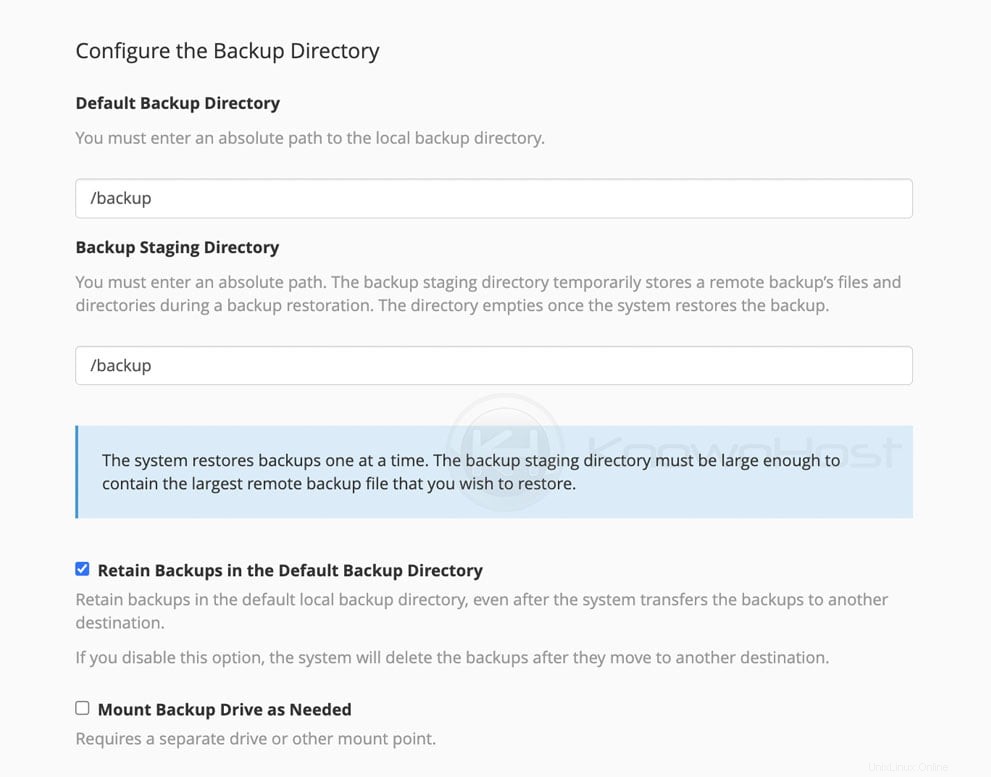
Zusätzliches Ziel
cPanel/WHM unterstützt standardmäßig verschiedene Anbieter von Speicheranbietern. Darüber hinaus können Sie auch eine benutzerdefinierte/separate VPS/Speicherbox mit SSH oder FTP für die Sicherung einrichten. Dies kann im Backup> Zusätzliches Ziel für Offsite-Backups konfiguriert werden.
Unten ist das zusätzliche Ziel, das Sie innerhalb von cPanel/WHM konfigurieren können,
- Amazon S3.
- Backblaze B2.
- FTP.
- Google Drive.
- Rsync.
- S3-kompatibel.
- SFTP.
- WebDAV.
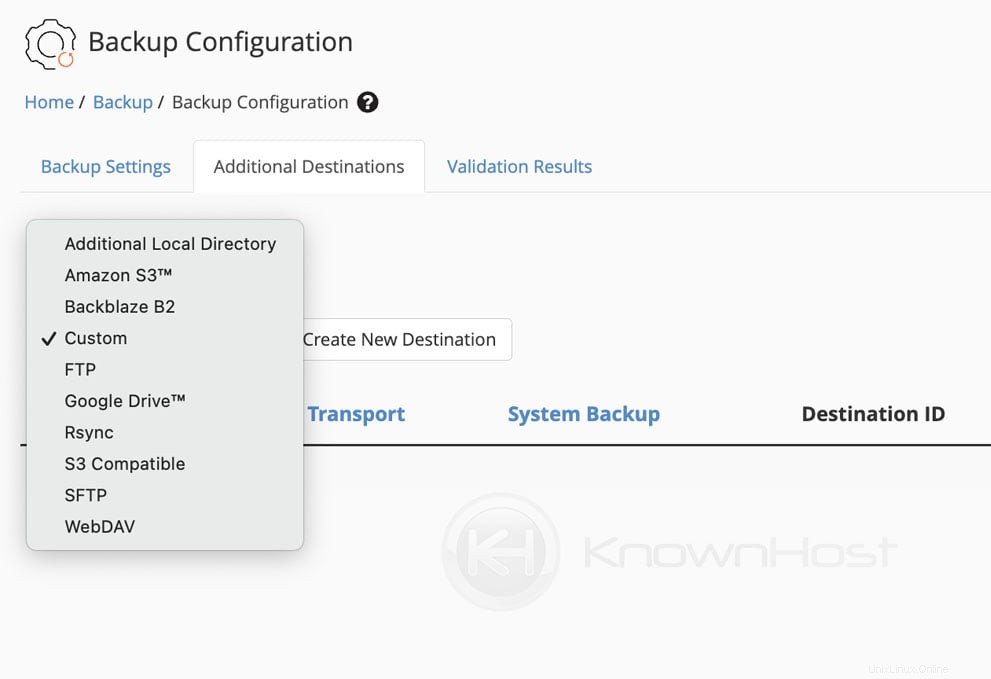
cPanel/WHM initiiert die automatische Sicherung um 1 Uhr morgens mit konfiguriertem Cron. Oft suchen Kunden Unterstützung bei der manuellen Initiierung der cPanel/WHM-Sicherung.
Viele Benutzer haben uns bereits gefragt:„Gibt es eine Möglichkeit, ein Backup manuell zu initiieren?“ Ja, es ist möglich, die manuelle Sicherung zu initiieren, ohne auf einen Cron zu warten. cPanel/WHM verfügt über ein unabhängiges Skript zum Initiieren benutzerdefinierter Backups. Um eine manuelle Sicherung zu initiieren, führen Sie den folgenden Befehl als root aus,
/usr/local/cpanel/bin/backupWenn der Backup-Job für den Tag bereits abgeschlossen ist und Sie immer noch nach einer zusätzlichen Kopie eines Backups suchen; Führen Sie in diesem Szenario den folgenden Befehl aus,
/usr/local/cpanel/bin/backup --forceUm mehr zu erfahren und auf das Handbuch des Backup-Skripts zuzugreifen, verwenden Sie den folgenden Befehl,
/usr/local/cpanel/bin/backup --helpSchlussfolgerung
Jetzt, da wir uns angesehen haben, wie Sie die Administrator-E-Mail-Adresse in den Softaculous-Einstellungen ändern können. Sobald Sie die E-Mail-Adresse des Administrators geändert haben, erhalten Sie alle Benachrichtigungen, sobald softaculous den konfigurierten Cron-Job ausführt.